รูปแบบ PDF เหมาะอย่างยิ่งสำหรับรายงานรายเดือนหรือใบแจ้งหนี้เนื่องจากมีความสามารถที่สม่ำเสมอ อย่างไรก็ตาม เมื่อคุณพบว่ามีประเภทข้อมูลบางอย่างในเอกสารของคุณ คุณจะรู้สึกหงุดหงิดมาก คุณจะแก้ไขข้อความใน PDF ได้อย่างไร ไม่ต้องกังวล เราจะแนะนำวิธีที่ดีที่สุดเพื่อช่วยคุณแก้ไขข้อความทุกประเภทในเอกสาร PDF
จะแก้ไขข้อความที่มีอยู่ใน PDF ด้วย UPDF ทีละขั้นตอนได้อย่างไร
คุณอยากรู้ไหมว่าจะแก้ไขข้อความที่มีอยู่ในไฟล์ PDF โดยใช้UPDFซึ่งเป็นโปรแกรมแก้ไข PDF ที่ดีที่สุดในตลาดได้อย่างไร PDF มีส่วนข้อความต่างๆ มากมาย และแต่ละส่วนจะทำหน้าที่เฉพาะอย่างใดอย่างหนึ่ง นอกจากนี้ ส่วนต่างๆ เหล่านี้ยังทำให้ PDF มีความซับซ้อนและส่งผลต่อการเปลี่ยนแปลงข้อความ ซึ่งอาจรวมถึงข้อความในเนื้อหา ความคิดเห็น ลายน้ำ หรือส่วนที่เป็นรูปภาพของ PDF ดาวน์โหลด UPDF และคุณสามารถดำเนินการแก้ไขข้อความแต่ละส่วนใน PDF ได้อย่างง่ายดายโดยใช้ UPDF
Windows • macOS • iOS • Android ปลอดภัย 100%
แก้ไขข้อความในเลเยอร์เนื้อหา
ส่วนหลักของเอกสารคือส่วนเนื้อหา ซึ่งทำหน้าที่เป็นคลังเก็บเนื้อหาหลักของ PDF ผู้ใช้สามารถแก้ไขข้อความในส่วนนี้ได้โดยใช้ UPDF ซึ่งทำให้กระบวนการแก้ไขง่ายขึ้น มาพูดถึงขั้นตอนง่ายๆ ในโปรแกรมแก้ไข PDF นี้ สำหรับการแก้ไขเนื้อหาในเอกสารกัน
คำแนะนำ:เริ่มกระบวนการโดยเปิด UPDF บนอุปกรณ์ของคุณและนำเข้าไฟล์ PDF บนซอฟต์แวร์ จากนั้นคลิกไอคอน " แก้ไข PDF " จากด้านซ้ายของหน้าต่าง เมื่อคุณเข้าถึงฟีเจอร์นี้แล้ว คุณจะแก้ไขข้อความด้วยคำหรือวลีใหม่ได้โดยดับเบิลคลิกที่คำหรือวลีเหล่านั้น นอกจากนี้ คุณยังสามารถเปลี่ยนขนาดข้อความ สี หรือการจัดตำแหน่งได้ด้วยความช่วยเหลือของเครื่องมือนี้
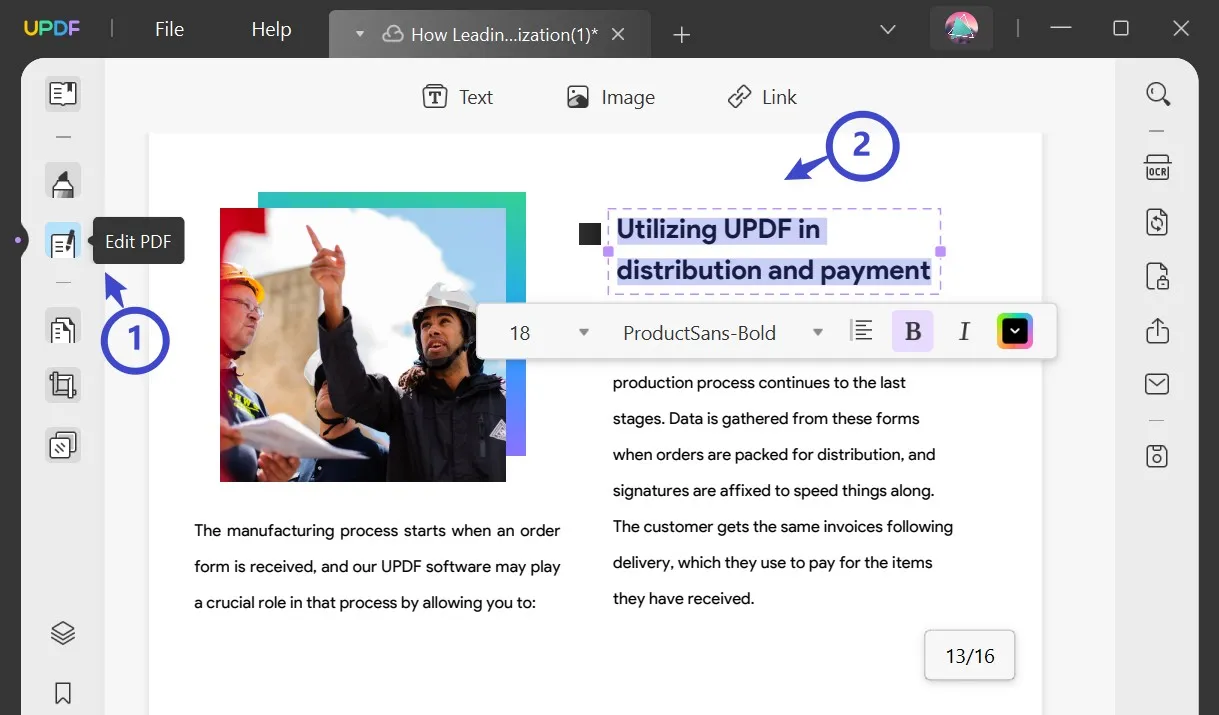
แก้ไขข้อความในเลเยอร์ความคิดเห็น
PDF มักมีส่วนแสดงความคิดเห็นที่ให้ผู้ใช้เพิ่มหมายเหตุหรือแสดงความคิดเห็นในส่วนเฉพาะของเอกสาร UPDF จะเปลี่ยนหมายเหตุเพิ่มเติมเหล่านี้โดยไม่ส่งผลกระทบต่อเอกสารหลัก วิธีการประมวลผลการแก้ไขในความคิดเห็นผ่าน UPDF มีดังต่อไปนี้:
คำแนะนำ:เมื่อคุณได้นำเข้าไฟล์ของคุณบนเครื่องมือแล้ว ให้เลือกไอคอน " ความคิดเห็น " จากด้านซ้ายของหน้าต่าง ตอนนี้ คุณจะพบช่องความคิดเห็นรอบ ๆ ความคิดเห็นที่เพิ่มไปแล้วในไฟล์ PDF ที่นี่ ให้คลิกสองครั้งที่ความคิดเห็นและแก้ไขตามความต้องการของคุณ นอกจากนี้ คุณยังสามารถเปลี่ยนแบบอักษรและสีของความคิดเห็นและทำให้ไม่ซ้ำกันได้โดยการเปลี่ยนแปลงขนาดและรูปแบบของความคิดเห็น
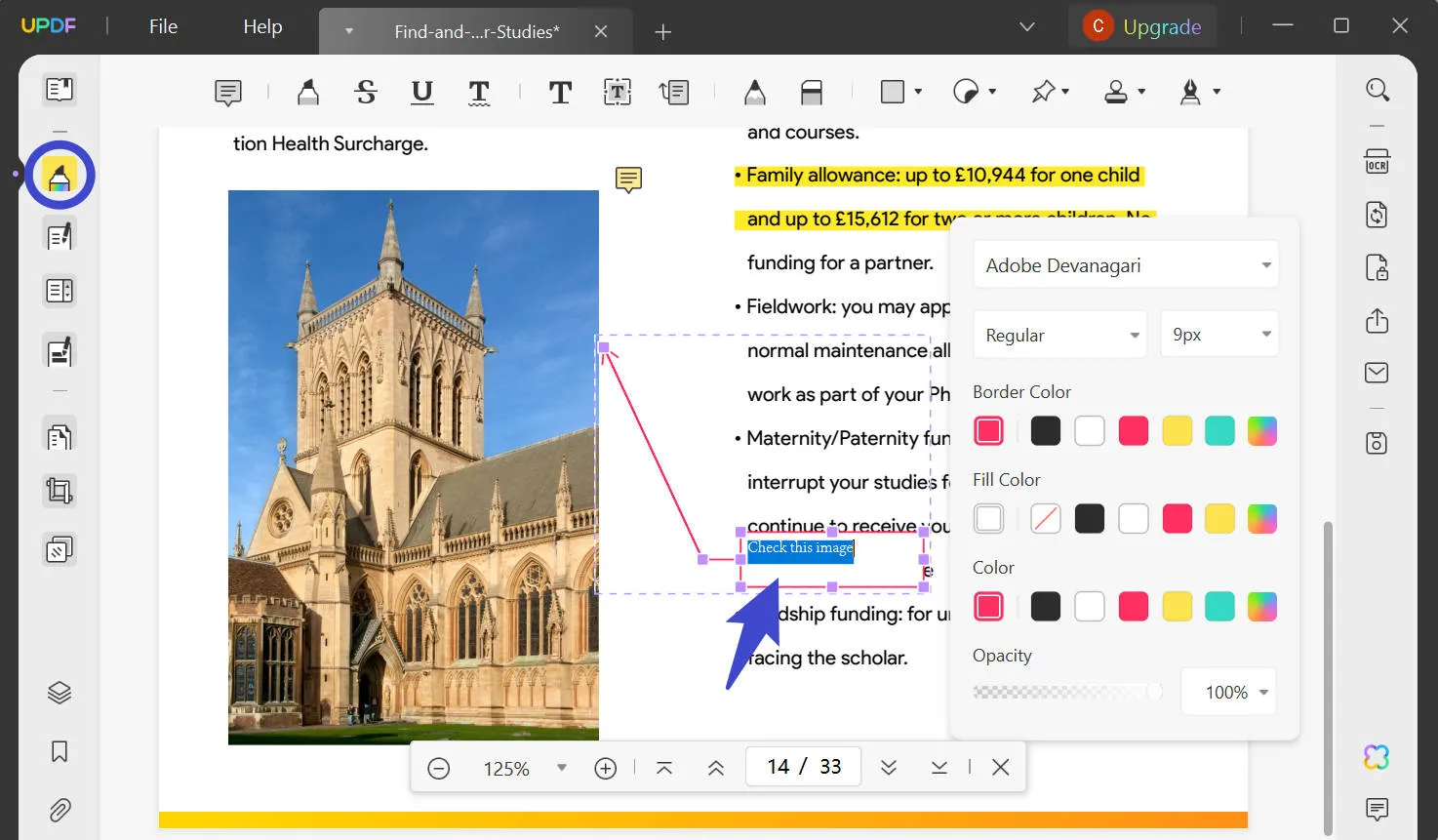
แก้ไขข้อความในลายน้ำ
ลายน้ำคือเครื่องหมายหรือพื้นหลังที่มองเห็นได้ในไฟล์ PDF ซึ่งมีไว้สำหรับให้มองเห็นแต่ไม่สามารถแก้ไขในรูปแบบปกติได้ แม้ว่าคุณจะไม่สามารถเปลี่ยนข้อความลายน้ำได้โดยตรงโดยใช้เครื่องมือแก้ไขทั่วไป แต่ UPDF ช่วยให้คุณทำได้ง่ายขึ้นโดยให้คุณปรับแต่งลายน้ำได้ ในส่วนต่อไปนี้ คุณจะพบขั้นตอนโดยละเอียดในการแก้ไขข้อความในลายน้ำด้วย UPDF:
คำแนะนำ:คุณสามารถเข้าถึงไอคอน " เครื่องมือหน้าเพจ " จากแถบเมนูด้านซ้ายของอินเทอร์เฟซ UPDF เพื่อแก้ไขข้อความในลายน้ำ ตอนนี้ คุณสามารถดูรายการลายน้ำใน PDF ของคุณทางด้านขวาของหน้าต่างเดียวกัน จากนั้น เลื่อนเมาส์ไปเหนือลายน้ำที่ต้องการและคลิกไอคอนดินสอของ " แก้ไขลายน้ำ " หลังจากนั้น คุณจะได้รับรายการแก้ไขข้อความทั้งหมดในลายน้ำ เช่น เนื้อหา อัตราส่วน ความทึบ และตำแหน่งของลายน้ำของคุณ
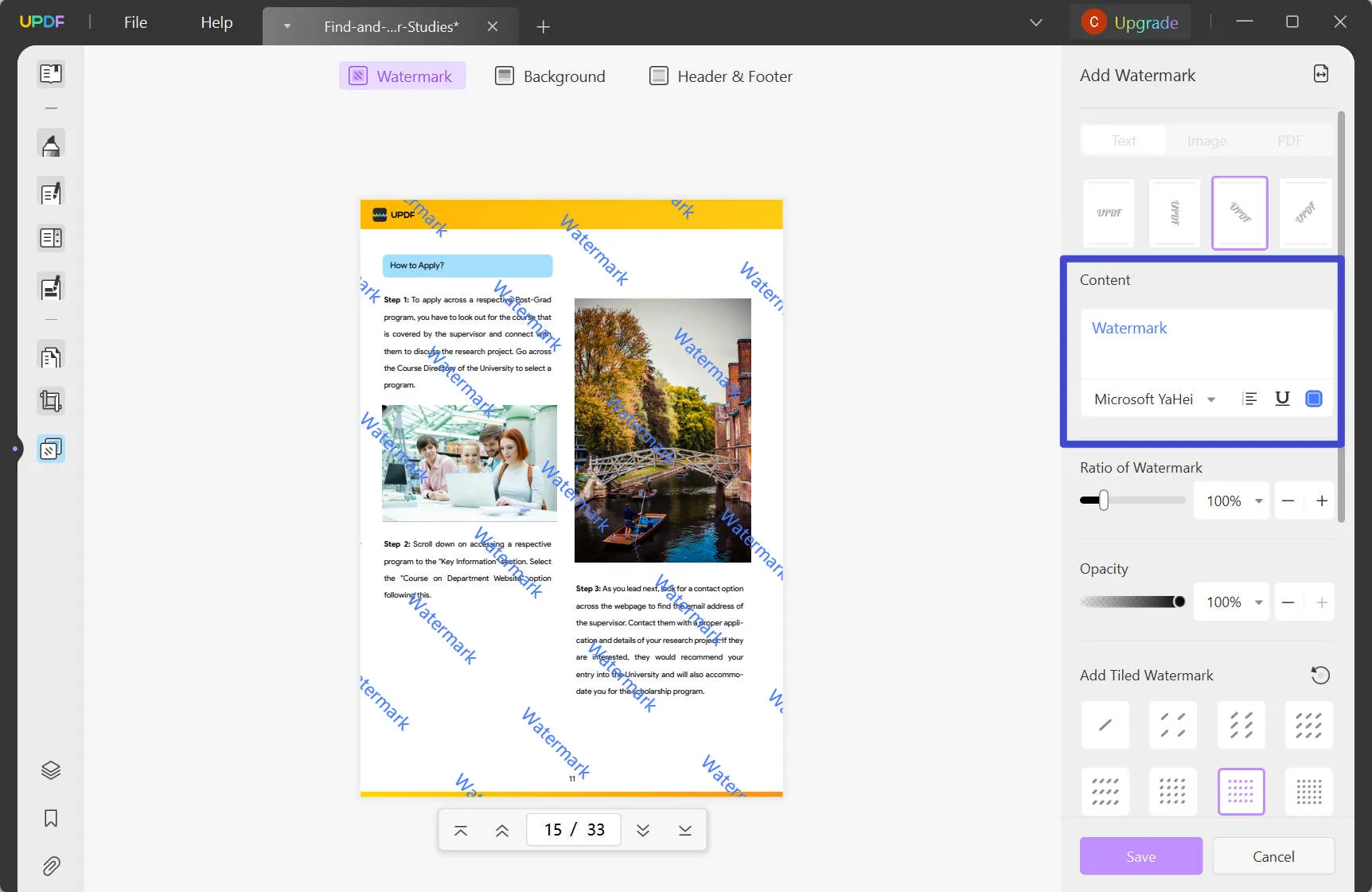
แก้ไขข้อความใน PDF ที่ใช้รูปภาพ
PDF บางไฟล์มีรูปภาพที่สแกนหรือเอกสารที่บันทึกเป็นรูปภาพแทนที่จะเป็นข้อความที่แก้ไขได้ ในกรณีดังกล่าว ข้อความจะเป็นส่วนหนึ่งของรูปภาพและทำให้การแก้ไขโดยตรงทำได้ยากคุณสมบัติ OCR ของ UPDFจะแยกและแปลงข้อความจากรูปภาพเป็นรูปแบบที่แก้ไขได้ ผู้ใช้สามารถเปลี่ยนเอกสารที่เป็นรูปภาพเป็นข้อความด้วย UPDF โดยทำตามวิธีต่อไปนี้:
คำแนะนำ:นำเข้าไฟล์ของคุณไปยังซอฟต์แวร์เพื่อทำการแปลง OCR ด้วยตนเอง เลือกไอคอน " การจดจำข้อความโดยใช้ OCR " จากเมนูแถบเครื่องมือทางด้านขวา จากนั้นปรับแต่งเค้าโครง ภาษาเอกสาร และช่วงหน้าจากหน้าต่างขนาดเล็กใหม่ และคลิกปุ่ม " ดำเนินการ OCR " เมื่อคุณแปลงเป็นเอกสารที่ค้นหาได้ ให้เลือกไอคอน "แก้ไข PDF" จากเมนูทางด้านซ้าย จากนั้นดับเบิลคลิกที่ข้อความและทำการเปลี่ยนแปลงตามปกติเหมือนที่คุณทำก่อนหน้านี้

หากคุณต้องการเพิ่มประสิทธิภาพการจัดการ PDF ของคุณด้วยการรวม UPDF เพียงคลิกที่ปุ่มดาวน์โหลดเพื่อรับเครื่องมือพิเศษนี้
Windows • macOS • iOS • Android ปลอดภัย 100%
วิธีแก้ไขข้อความใน PDF ด้วย Adobe Acrobat
Adobe Acrobat เป็นเครื่องมือยอดนิยมที่ใช้กันอย่างแพร่หลายเช่นเดียวกับ UPDF สำหรับการจัดการเอกสาร PDF คุณสามารถเข้าถึงฟีเจอร์ต่างๆ ที่ออกแบบมาเพื่อปรับปรุงกระบวนการแก้ไขข้อความ นอกจากนี้ เครื่องมือนี้ยังช่วยให้ผู้ใช้สามารถเปลี่ยนแปลงแบบอักษร ขนาด การจัดตำแหน่ง และทิศทางของข้อความได้อย่างง่ายดาย ตอนนี้เราจะอธิบายขั้นตอนโดยละเอียดเกี่ยวกับวิธีแก้ไขข้อความใน PDF ผ่าน Adobe Acrobat เพื่อใช้ประโยชน์จากความสามารถของซอฟต์แวร์นี้:
ขั้นตอนที่ 1:ดาวน์โหลด Adobe Acrobat จากเว็บเบราว์เซอร์ที่คุณต้องการและเปิดซอฟต์แวร์บนอุปกรณ์ของคุณ เริ่มกระบวนการแก้ไขโดยนำเข้าไฟล์ที่คุณต้องการแก้ไขใน Adobe เมื่อนำเข้าไฟล์แล้ว ให้เลือกเครื่องมือ "แก้ไข PDF" ซึ่งอยู่ในแผงด้านขวาเพื่อเข้าถึงคุณสมบัติการแก้ไข
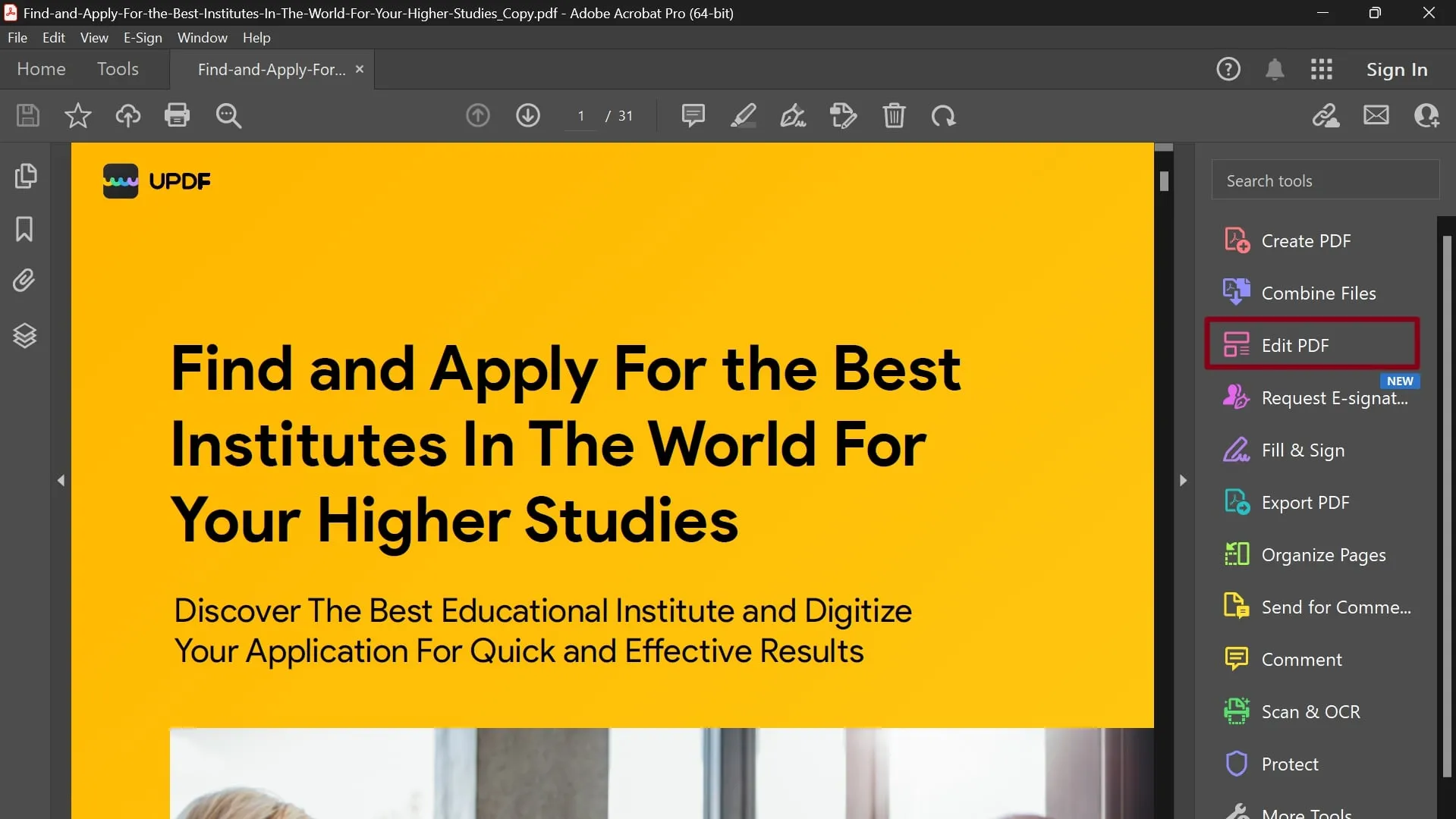
ขั้นตอนที่ 2:หลังจากเลือกเครื่องมือ "แก้ไข PDF" ให้คลิกข้อความที่คุณต้องการแก้ไขเพื่อเข้าถึงเครื่องมือแก้ไข จากส่วน "รูปแบบ" ให้แก้ไขข้อความของคุณ เช่น ปรับขนาดข้อความ แบบอักษร และการจัดตำแหน่ง นอกจากนี้ คุณยังสามารถแก้ไขระยะห่างระหว่างย่อหน้าและเพิ่มจุดนำหน้าหรือตัวเลขในเอกสารได้
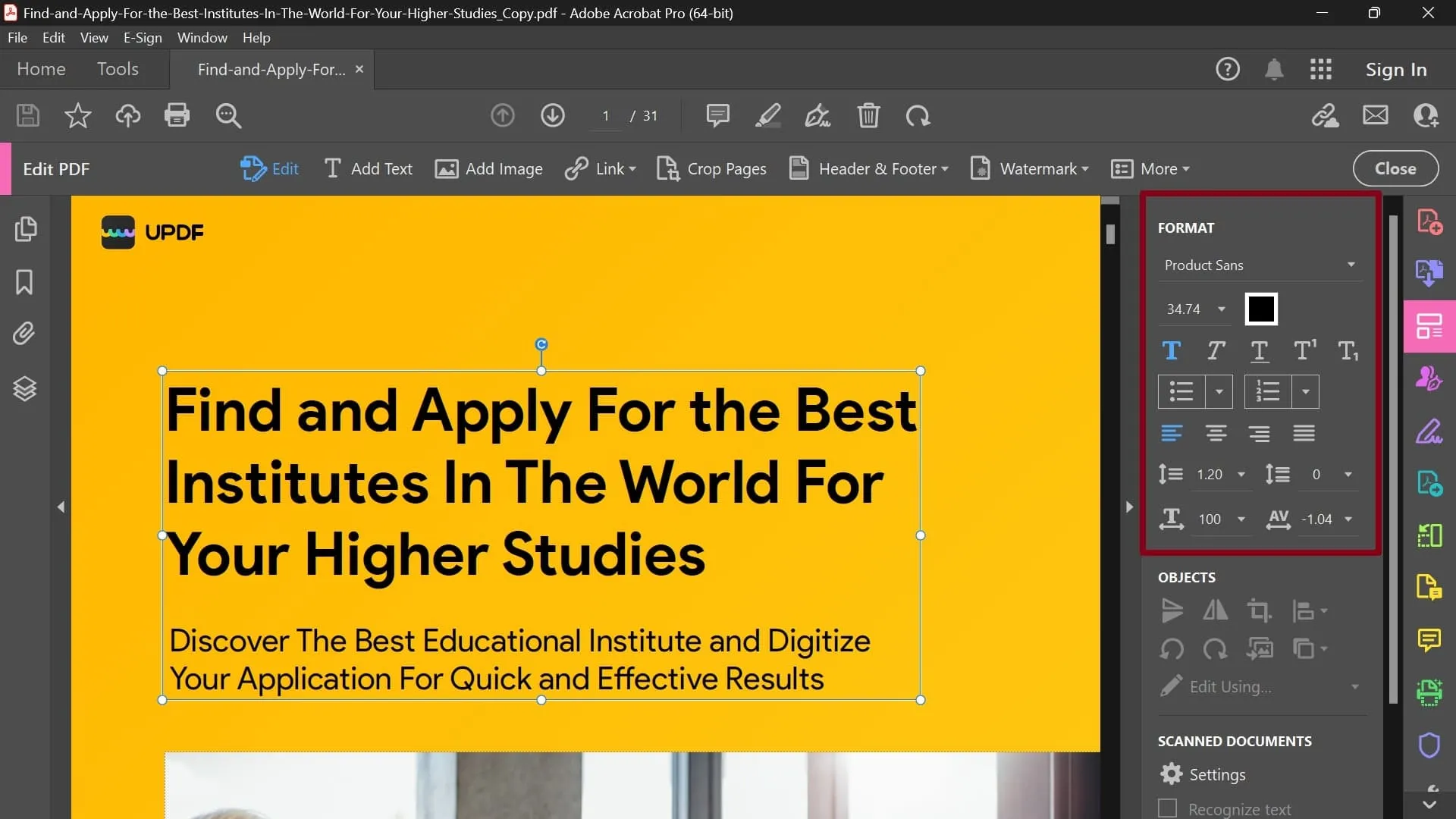
ข้อเสียของ Adobe Acrobat ในการแก้ไขข้อความใน PDF
- การใช้ Adobe Acrobat โดยเฉพาะสำหรับบุคคลทั่วไปหรือธุรกิจขนาดเล็กอาจมีค่าใช้จ่ายสูง
- นอกจากนี้คุณลักษณะขั้นสูงและฟังก์ชันการแก้ไขยังมีเฉพาะในซอฟต์แวร์เวอร์ชันที่ต้องชำระเงินเท่านั้น
การเปรียบเทียบฟีเจอร์แก้ไขข้อความของ UPDF และ Acrobat
UPDF และ Acrobat เป็นตัวอย่างที่ดีของซอฟต์แวร์ PDF ที่เชื่อถือได้ อย่างไรก็ตาม หากคุณต้องการใช้เครื่องมือที่มีคุณลักษณะการแก้ไขข้อความขั้นสูงหลายรายการ เราขอแนะนำ UPDF ตัวอย่างเช่น เมื่อคุณใช้ UPDF แบบอักษรข้อความของเอกสารทั้งหมดจะยังคงเหมือนเดิมและสม่ำเสมอ นอกจากนี้ เมื่อเปรียบเทียบกับ UPDF อินเทอร์เฟซผู้ใช้ของAdobe Adobeจะค่อนข้างล้าสมัยและซับซ้อน ผู้ใช้จะมีประสิทธิภาพมากขึ้นหากใช้ซอฟต์แวร์ที่มีอินเทอร์เฟซผู้ใช้ที่สวยงาม
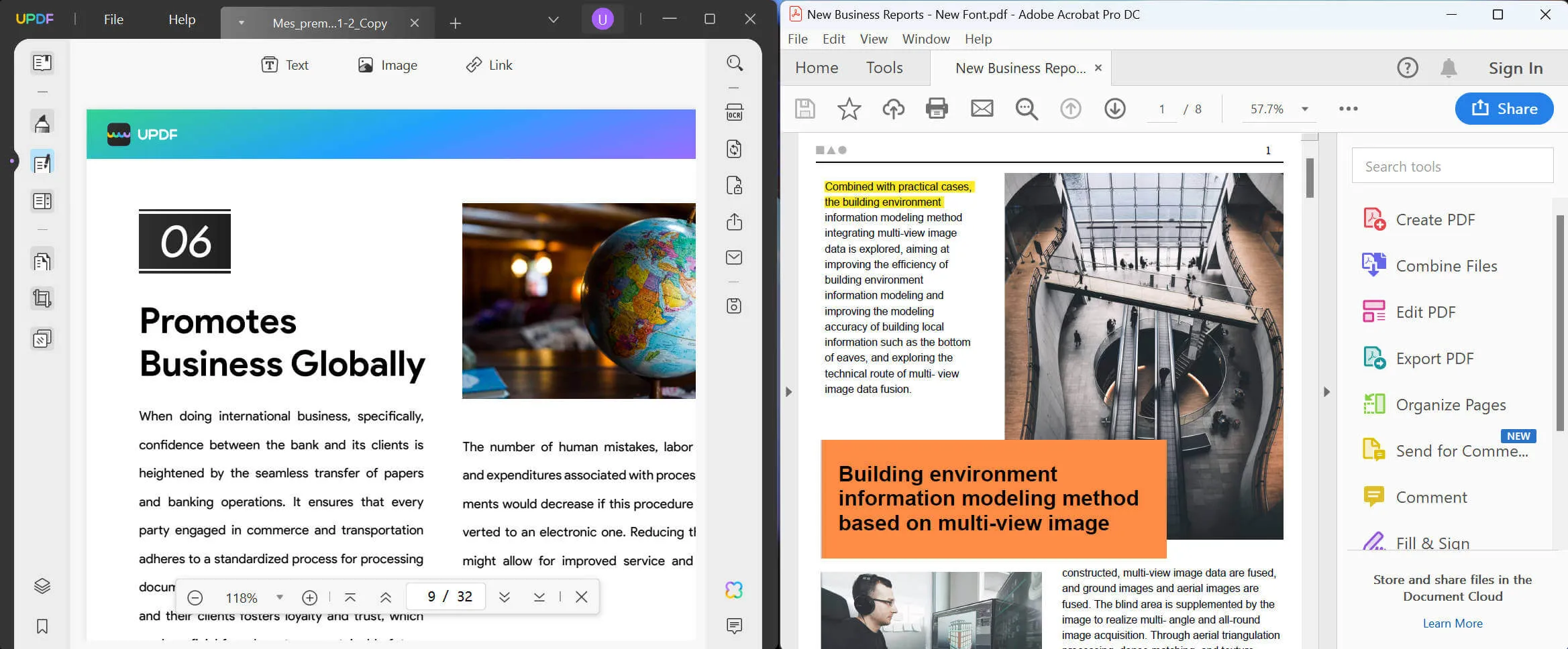
นอกจากนี้ UPDF ยังช่วยให้เปิดไฟล์ PDF ได้อย่างรวดเร็ว UPDF ใช้ขั้นตอนขั้นสูงเพื่อให้แน่ใจว่าเปิดไฟล์ PDF ขนาดใหญ่ได้อย่างรวดเร็ว ในทางกลับกัน Acrobat อาจทำงานช้าในบางครั้ง โดยเฉพาะหากคุณใช้เครื่องมือขั้นสูงในการแก้ไข
ราคาของ UPDF และ Acrobat ก็มีความแตกต่างกันอย่างมากเช่นกัน UPDF นำเสนอฟีเจอร์ขั้นสูงและเชื่อถือได้ทั้งหมดสำหรับการแก้ไขข้อความในแผนรายปี ค่าใช้จ่ายอยู่ที่ 35.99 ดอลลาร์ต่อปี ซึ่งถือว่าไม่แพงเลย ในทางกลับกัน Acrobat เป็นเครื่องมือราคาแพงที่มีแผนรายปีอยู่ที่ 239.88 ดอลลาร์ต่อปี UPDF มีราคาที่ถูกกว่าในช่วงลดราคา และคุณสามารถคว้าส่วนลดพิเศษ ได้ ก่อนที่จะสายเกินไป
คำถามที่พบบ่อยเกี่ยวกับการแก้ไขข้อความในไฟล์ PDF
คำถามที่ 1 ฉันสามารถแก้ไขข้อความในไฟล์ PDF ได้หรือไม่?
ในตอนแรก รูปแบบ PDF ไม่ได้รับการออกแบบมาเพื่อแก้ไขเอกสาร วัตถุประสงค์หลักของไฟล์ PDF คือการแบ่งปัน ส่งออก หรือพิมพ์เอกสารในวิธีที่ปลอดภัยที่สุด จุดเด่นของรูปแบบ PDF คือจะไม่เปลี่ยนแปลงแบบอักษรของข้อความ สไตล์ ขนาด หรือการจัดรูปแบบอื่นๆ ในระหว่างการพิมพ์หรือส่งออก อย่างไรก็ตาม เมื่อเวลาผ่านไปและความจำเป็นในการทำงานเพิ่มขึ้น คุณอาจต้องแก้ไขข้อความ PDF
หากต้องการแก้ไขข้อความในไฟล์ PDF อย่างสมบูรณ์แบบ คุณต้องใช้เครื่องมือ PDF ของบริษัทอื่น ด้วยความก้าวหน้าทางเทคโนโลยี ทำให้มีตัวเลือกต่างๆ สำหรับเครื่องมือ PDF ที่คุณสามารถใช้เพื่อแก้ไขได้อย่างง่ายดาย
คำถามที่ 2 ฉันสามารถแก้ไขข้อความใน PDF ออนไลน์ได้หรือไม่?
แน่นอนว่ามีเครื่องมือบางอย่างที่อนุญาตให้แก้ไขข้อความในเอกสาร PDF ออนไลน์ได้ สิ่งสำคัญคือต้องเข้าใจว่าแพลตฟอร์มออนไลน์จำนวนมากไม่มีฟังก์ชันนี้และมักมีข้อจำกัด นอกจากนี้ ผู้ใช้จะต้องใช้ความระมัดระวังเนื่องจากปัญหาความปลอดภัยที่อาจเกิดขึ้น โดยเฉพาะอย่างยิ่งเมื่อต้องจัดการกับข้อมูลที่ละเอียดอ่อน
ดังนั้นขอแนะนำให้เลือกใช้ซอฟต์แวร์ UPDF แบบออฟไลน์เพื่อเป็นโซลูชันที่เชื่อถือได้ เครื่องมือนี้ให้ความปลอดภัยและมีคุณสมบัติการแก้ไขที่หลากหลาย คุณสามารถเข้าถึงคุณสมบัติการแก้ไขต่างๆ ได้โดยไม่ต้องเสี่ยงต่อความเสี่ยงที่อาจเกิดขึ้นจากแพลตฟอร์มออนไลน์
คำถามที่ 3 ทำไมฉันจึงแก้ไขข้อความ PDF ไม่ได้
คุณไม่สามารถแก้ไขข้อความในไฟล์ PDF ได้ใช่หรือไม่? มีสาเหตุที่เป็นไปได้สามประการที่อาจทำให้คุณไม่สามารถแก้ไขข้อความในไฟล์ PDF ได้ หากต้องการทราบสาเหตุเหล่านี้ คุณสามารถดำเนินการตามหัวข้อต่อไปนี้:
- หากระบบของคุณไม่มีซอฟต์แวร์ PDF ที่ติดตั้งไว้แล้ว คุณจะไม่สามารถเปิดไฟล์ PDF ได้ ดังนั้น ก่อนที่จะเริ่มแก้ไขเอกสาร PDF คุณต้องแน่ใจว่าได้ดาวน์โหลดเครื่องมือ PDF ที่เชื่อถือได้แล้ว ตัวอย่างซอฟต์แวร์ PDF ที่ยอดเยี่ยมและเป็นที่นิยมตัวอย่างหนึ่งคือ UPDF ซึ่งเป็นเครื่องมือระดับมืออาชีพที่มีคุณสมบัติพื้นฐานและขั้นสูงมากมาย
- ไฟล์ PDF ที่คุณพยายามเปิดอาจถูกจำกัดด้วยรหัสผ่าน ในกรณีดังกล่าว คุณสามารถปลดล็อกไฟล์ PDF ได้โดยใช้ PDF Password Remover หลังจากลบรหัสผ่านแล้ว คุณสามารถแก้ไขและปรับเปลี่ยนได้อย่างง่ายดายโดยใช้ UPDF
- ในไฟล์ PDF มีเลเยอร์ต่างๆ กัน หากคุณต้องการแก้ไขคำแนะนำหรือกล่องข้อความ คุณควรไปที่โหมดคำอธิบายประกอบของซอฟต์แวร์ PDF นอกจากนี้ หากคุณต้องการแก้ไขข้อความที่มีอยู่ในไฟล์ PDF คุณสามารถใช้โหมดแก้ไขของเครื่องมือ PDF ได้ หากคุณไม่เลือกโหมดแก้ไขที่เหมาะสม คุณจะไม่สามารถแก้ไขข้อความ PDF ได้อย่างมีประสิทธิภาพ
- การไม่สามารถแก้ไขข้อความ PDF อาจเกิดจากรูปภาพหรือหน้าเอกสารที่สแกน ไม่ใช่ข้อความที่แก้ไขได้ เพื่อจุดประสงค์นี้ คุณสามารถใช้คุณสมบัติการแปลง OCR ของ UPDF เพื่อแก้ไขข้อความใน PDF ที่สแกน OCR สามารถระบุและแปลงข้อความในไฟล์ที่สแกนเป็นข้อความได้
คำถามที่ 4: เมื่อใดคุณจำเป็นต้องแก้ไขข้อความในเอกสาร PDF?
อาจมีสถานการณ์ต่างๆ มากมายที่คุณจำเป็นต้องแก้ไขข้อความในเอกสาร PDFในส่วนนี้ เราจะเน้นถึงสถานการณ์ต่างๆ ที่คุณจำเป็นต้องแก้ไขข้อความในไฟล์ PDF
- ข้อเสนอหรือสัญญาทางธุรกิจ: สัญญาและข้อเสนอทางธุรกิจถือเป็นส่วนสำคัญขององค์กรธุรกิจใดๆ ก็ตาม ในขณะที่จัดทำในรูปแบบ PDF คุณอาจต้องแก้ไขข้อกำหนด เงื่อนไข และข้อกำหนดบางประการ
- จดหมายนัดหมาย: คุณกำลังสร้างจดหมายนัดหมายให้กับนายจ้างที่เพิ่งได้รับการว่าจ้างใหม่เป็นประจำทุกวันหรือไม่ จดหมายนัดหมายจำนวนมากมีอยู่ในรูปแบบ PDF และอาจต้องมีการแก้ไขเพื่อเปลี่ยนแปลงข้อมูลประจำตัวของนายจ้างที่ได้รับการว่าจ้าง ในสถานการณ์เช่นนี้ คุณจะต้องมีโปรแกรมแก้ไข PDF เพื่อแก้ไขข้อความในจดหมายนัดหมาย
- เอกสารวิจัยทางวิชาการ: การสร้างเอกสารวิจัยทางวิชาการต้องใช้เวลาและความเพียรพยายามอย่างมาก หากคุณต้องการแบ่งปันและพิมพ์เอกสารวิจัย คุณอาจจำเป็นต้องแก้ไขขั้นสุดท้ายโดยใช้โปรแกรมแก้ไข PDF
- ตารางเรียน: ตารางเรียนและตารางเวลาเป็นสิ่งสำคัญเพื่อให้ตรงต่อเวลา อย่างไรก็ตาม หากมีการเปลี่ยนแปลงแผนกะทันหัน คุณอาจต้องแก้ไขเวลาของตารางเรียนที่อยู่ในรูปแบบ PDF
บทสรุป
ไม่ใช่เรื่องน่าแปลกใจเลยที่ไฟล์ PDF ถูกใช้กันอย่างแพร่หลายในทุกภาคส่วนและทุกสาขา เพื่อตอบสนองความต้องการของมืออาชีพ คุณจะต้องใช้โปรแกรมแก้ไข PDF เพื่อแก้ไขข้อความใน PDF ได้อย่างง่ายดาย จากบทความนี้ คุณจะได้เรียนรู้เกี่ยวกับเครื่องมือยอดนิยมที่เรียกว่า UPDF ซึ่งสามารถช่วยให้คุณแก้ไขข้อความในไฟล์ PDF ของคุณได้อย่างมีประสิทธิภาพ เครื่องมือนี้เหมาะสำหรับผู้เริ่มต้น เนื่องจากมีอินเทอร์เฟซผู้ใช้ที่ออกแบบมาอย่างดีและเป็นมิตร เราขอแนะนำอย่างยิ่งให้ดาวน์โหลด UPDF ลงในอุปกรณ์ของคุณเพื่อเข้าถึงโซลูชัน PDF ที่ยอดเยี่ยมนี้เพื่อให้เวิร์กโฟลว์ราบรื่น
Windows • macOS • iOS • Android ปลอดภัย 100%
 UPDF
UPDF
 UPDF สำหรับ Windows
UPDF สำหรับ Windows UPDF สำหรับ Mac
UPDF สำหรับ Mac UPDF สำหรับ iPhone/iPad
UPDF สำหรับ iPhone/iPad UPDF สำหรับ Android
UPDF สำหรับ Android UPDF AI Online
UPDF AI Online UPDF Sign
UPDF Sign แก้ไข PDF
แก้ไข PDF ใส่คำอธิบาย PDF
ใส่คำอธิบาย PDF สร้าง PDF
สร้าง PDF ฟอร์ม PDF
ฟอร์ม PDF แก้ไขลิงก์
แก้ไขลิงก์ แปลง PDF
แปลง PDF OCR
OCR PDF เป็น Word
PDF เป็น Word PDF เป็นรูปภาพ
PDF เป็นรูปภาพ PDF เป็น Excel
PDF เป็น Excel จัดระเบียบ PDF
จัดระเบียบ PDF รวม PDF
รวม PDF แยก PDF
แยก PDF ครอบตัด PDF
ครอบตัด PDF หมุน PDF
หมุน PDF ป้องกัน PDF
ป้องกัน PDF เซ็น PDF
เซ็น PDF ลบข้อความ PDF
ลบข้อความ PDF ล้าง PDF
ล้าง PDF เอาความปลอดภัยออก
เอาความปลอดภัยออก อ่าน PDF
อ่าน PDF UPDF Cloud
UPDF Cloud บีบอัด PDF
บีบอัด PDF พิมพ์ PDF
พิมพ์ PDF ประมวลผลเป็นชุด
ประมวลผลเป็นชุด เกี่ยวกับ UPDF AI
เกี่ยวกับ UPDF AI โซลูชั่น UPDF AI
โซลูชั่น UPDF AI คู่มือผู้ใช้ AI
คู่มือผู้ใช้ AI คำถามที่พบบ่อยเกี่ยวกับ UPDF AI
คำถามที่พบบ่อยเกี่ยวกับ UPDF AI สรุป PDF
สรุป PDF แปล PDF
แปล PDF แชทกับ PDF
แชทกับ PDF สนทนากับ AI
สนทนากับ AI แชทด้วยรูปภาพ
แชทด้วยรูปภาพ PDF เป็นแผนที่ความคิด
PDF เป็นแผนที่ความคิด อธิบาย PDF
อธิบาย PDF งานวิจัยเชิงวิชาการ
งานวิจัยเชิงวิชาการ การค้นหาเอกสาร
การค้นหาเอกสาร โปรแกรมตรวจสอบ AI
โปรแกรมตรวจสอบ AI โปรแกรมเขียน AI
โปรแกรมเขียน AI โปรแกรมช่วยทำการบ้าน AI
โปรแกรมช่วยทำการบ้าน AI โปรแกรมสร้างแบบทดสอบ AI
โปรแกรมสร้างแบบทดสอบ AI โปรแกรมแก้โจทย์คณิตศาสตร์ AI
โปรแกรมแก้โจทย์คณิตศาสตร์ AI แปลง PDF เป็น Word
แปลง PDF เป็น Word แปลง PDF เป็น Excel
แปลง PDF เป็น Excel แปลง PDF เป็น PowerPoint
แปลง PDF เป็น PowerPoint คู่มือการใช้งาน
คู่มือการใช้งาน เคล็ดลับ UPDF
เคล็ดลับ UPDF คำถามที่พบบ่อย
คำถามที่พบบ่อย รีวิว UPDF
รีวิว UPDF ศูนย์ดาวน์โหลด
ศูนย์ดาวน์โหลด บล็อก
บล็อก ห้องข่าว
ห้องข่าว ข้อมูลจำเพาะทางเทคนิค
ข้อมูลจำเพาะทางเทคนิค อัปเดต
อัปเดต UPDF เทียบกับ Adobe Acrobat
UPDF เทียบกับ Adobe Acrobat UPDF เทียบกับ Foxit
UPDF เทียบกับ Foxit UPDF เทียบกับ PDF Expert
UPDF เทียบกับ PDF Expert



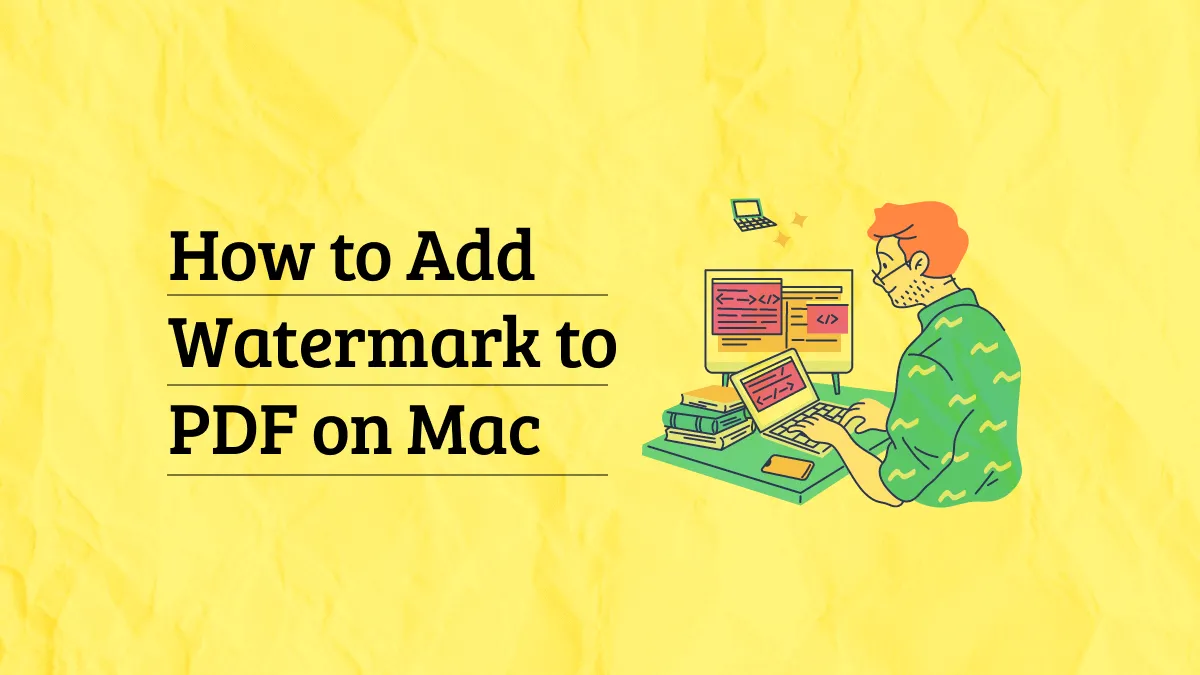



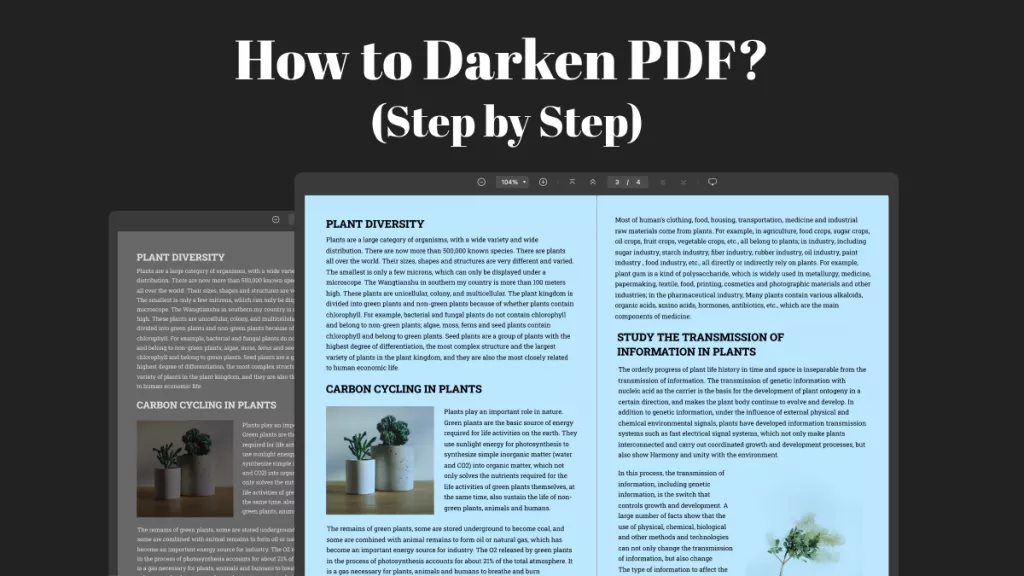
 Enya Moore
Enya Moore  Thanakorn Srisuwan
Thanakorn Srisuwan 

